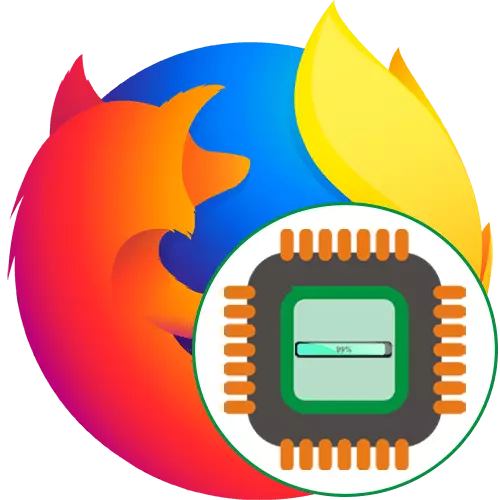
Chak pwogram òdinatè pandan travay li yo konsome yon sèten kantite resous sistèm. Windows otomatikman distribye priyorite pou chak pwosesis fonksyone. Si kèk nan aplikasyon prensipal yo kreye yon chaj pi gwo sou processeur a, tout lòt moun ka ralanti, ki mennen nan ensidan an nan fren ak reta divès kalite. Anpil fwa, itilizatè pote plent ke Mozilla Firefox navigatè a vin lyen ki ki manje resous ki pi nan CPU a, sa ki lakòz divès kalite fonksyone byen. Apre sa, nou vle di sou metòd yo nan konbat sitiyasyon sa a.
Nou rezoud pwoblèm ki genyen ak loading navigatè processeur Mozilla Firefox
Okòmansman, Firefox pa sèvi ak yon nimewo gwo nan resous sistèm, ki gen ladan pouvwa processeur, men sèten rezon pwovoke yon ogmantasyon byen file nan chaj. Sa a se ki gen rapò ak echèk navigatè sistemik oswa entèn yo. Li nesesè yo rezoud pwoblèm sa a pa fòs brital, kòmanse nan pi senp, metòd la efikas epi ki fini ak raman rankontre ka.Metòd 1: Enfim ekstansyon
Pou kòmanse ak, nou pwopoze enfim absoliman tout testaman yo ki te enstale pi bonè. Kòm ou konnen, yo afekte pa sèlman kantite lajan an nan RAM, men tou, sèvi ak pouvwa a nan CPU la. Akòz sèten echèk oswa kòrèk operasyon nan yon pwogram menm jan an, yon pwoblèm chaj segondè ka rive.
- Louvri meni an Firefox pa klike sou yon icon espesyalman rezève nan fòm lan nan twa liy orizontal. Nan lis la ki parèt, chwazi "Add-ons". Pi vit ale nan seksyon sa a pral ede cho kle Ctrl + Shift + A.
- Isit la, tou pre chak ekstansyon aktif, klike sou icon nan nan fòm lan nan twa pwen yo montre aksyon ki disponib.
- Chwazi opsyon nan "Enfim" oswa "Efase" si ou pa sèvi ak ekstansyon sa a nan tout.
- Tout pwogram dezaktive yo pral parèt nan yon seksyon apa "andikape" epi yo pral make ak gri.
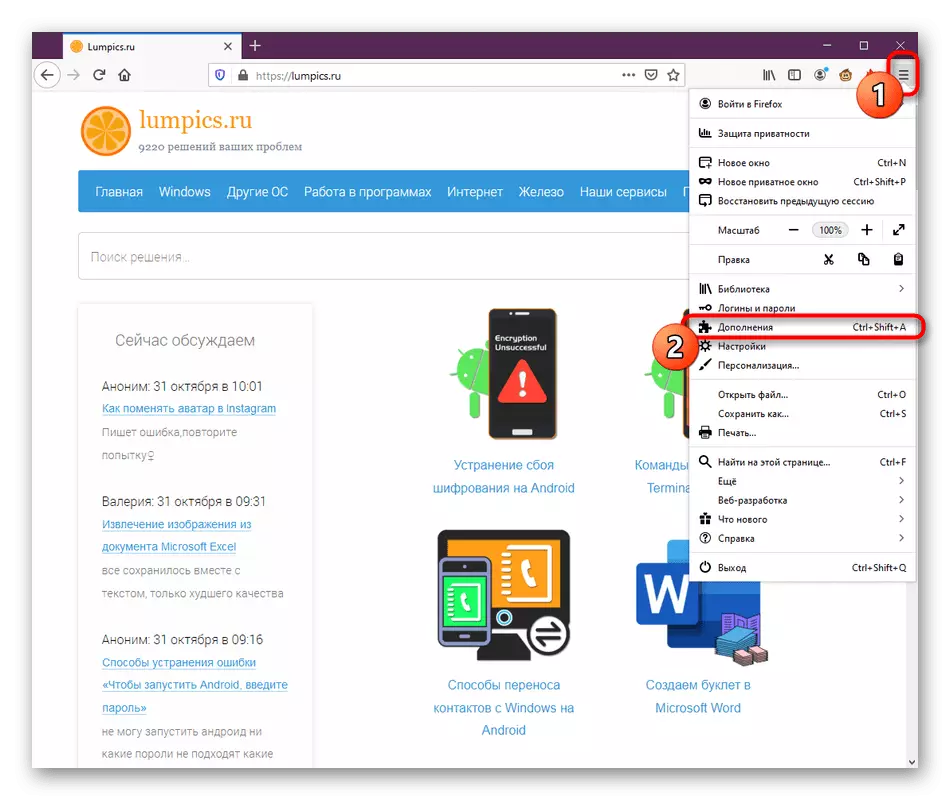
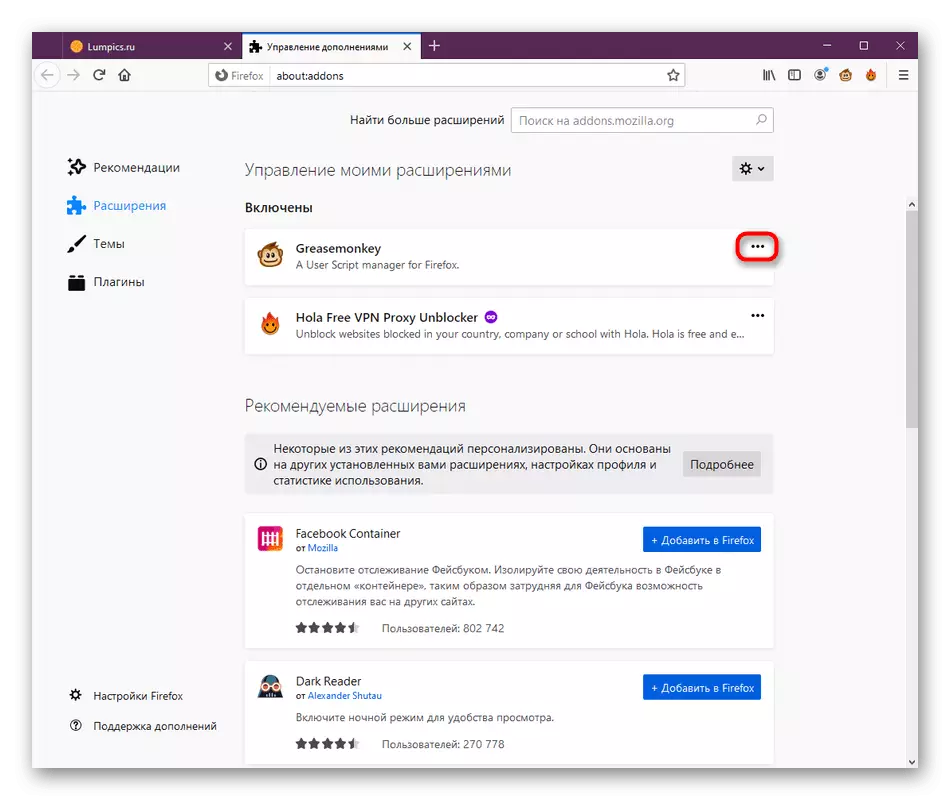
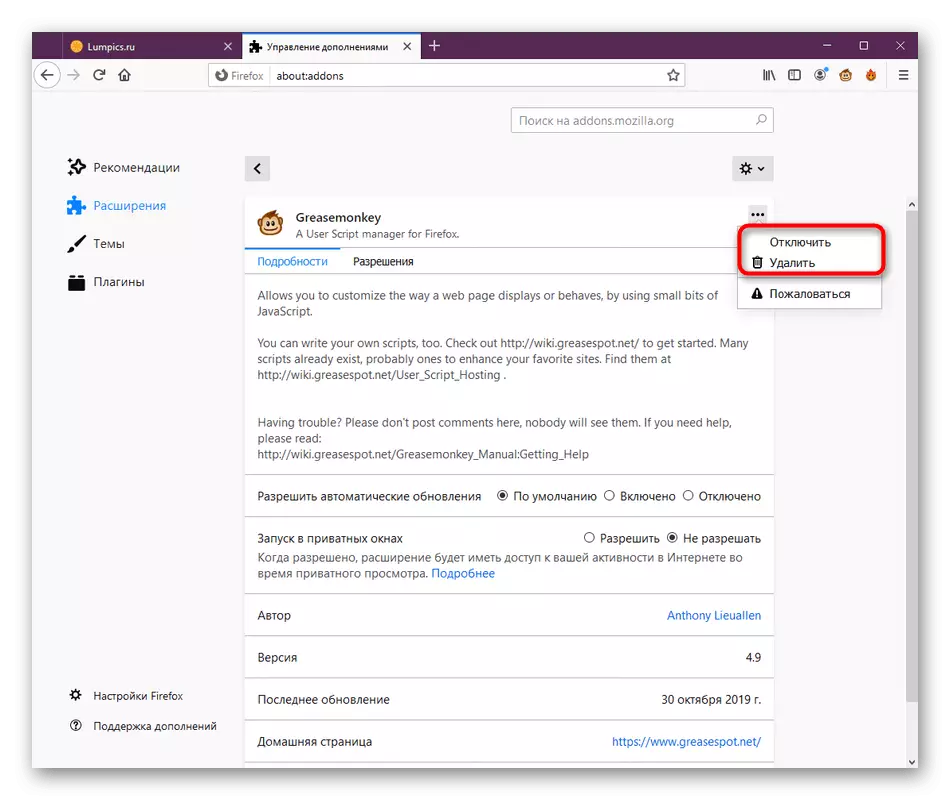

Apre sa, kòmanse entèraksyon an estanda ak navigatè a, chaj la pou kontwole sou processeur a. Si li sanble ke ka a te tout bon fèt nan kèk kalite testaman, variantes, vire yo sou epi tcheke reyaksyon an. Réinstaller aplikasyon an pwoblèm oswa debarase m de li nan tout, ranmase kontrepati a ap travay.
Metòd 2: Pèmèt estanda tèm
Gen kèk itilizatè pito modifye navigatè a pa mete tèm yo nan decoration. Gen twa sijè estanda, epi yo te rès la devlope pa amater ak ajoute nan Firefox ajoute-ons. Kèk nan yo yo twò mande pou glann la oswa mennen nan aparans nan sèten pwoblèm, se konsa tout mèt pwopriyete yo nan sijè koutim nou rekòmande enfim yo tcheke.
- Louvri "meni an" epi ale nan seksyon "ajoute-ons".
- Isit la ou enterese nan panèl la sou sijè yo kite la ak seksyon ".
- Nan "andikape" lis la, jwenn konsepsyon an estanda ak aktive li.
- Apre sa, sijè sa a pral otomatikman deplase nan "pèmèt".

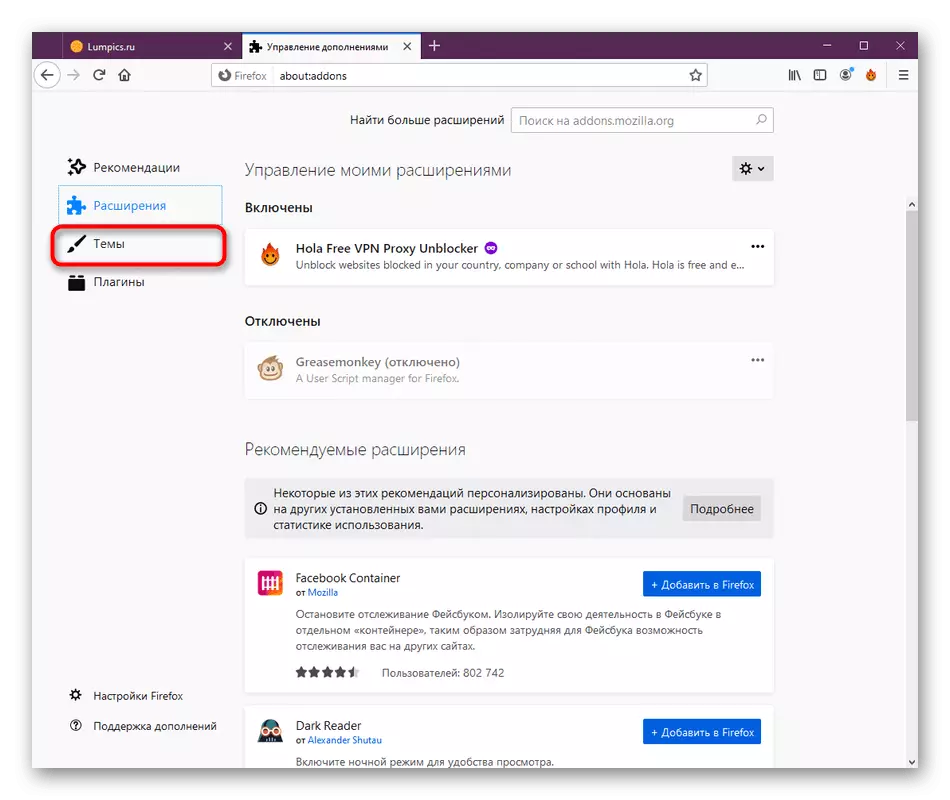
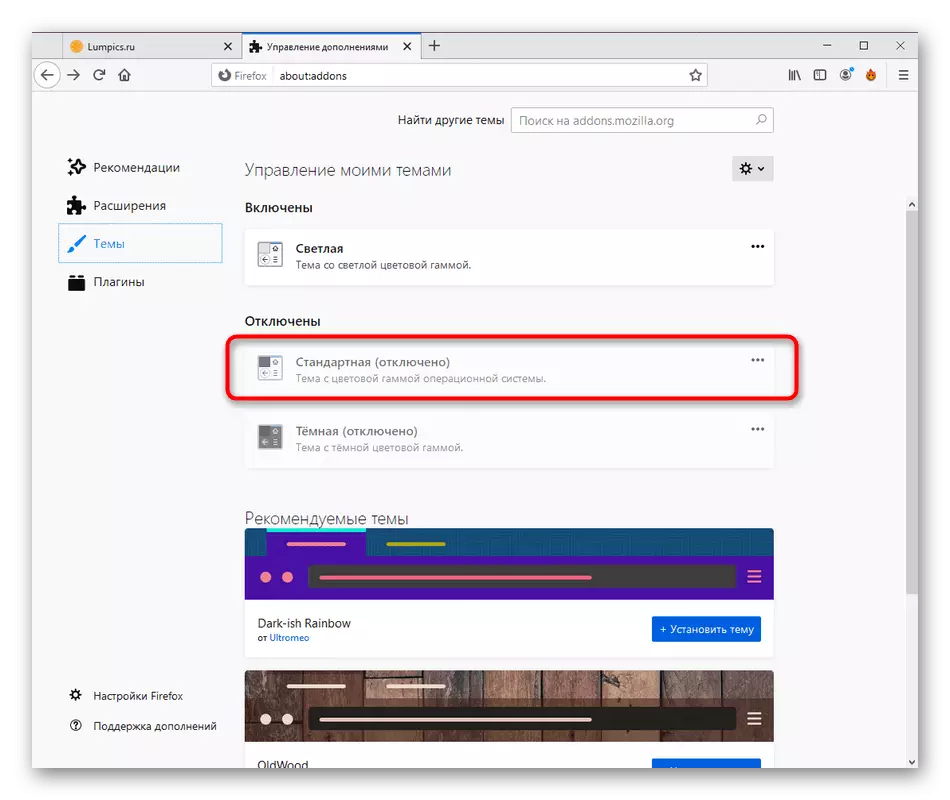
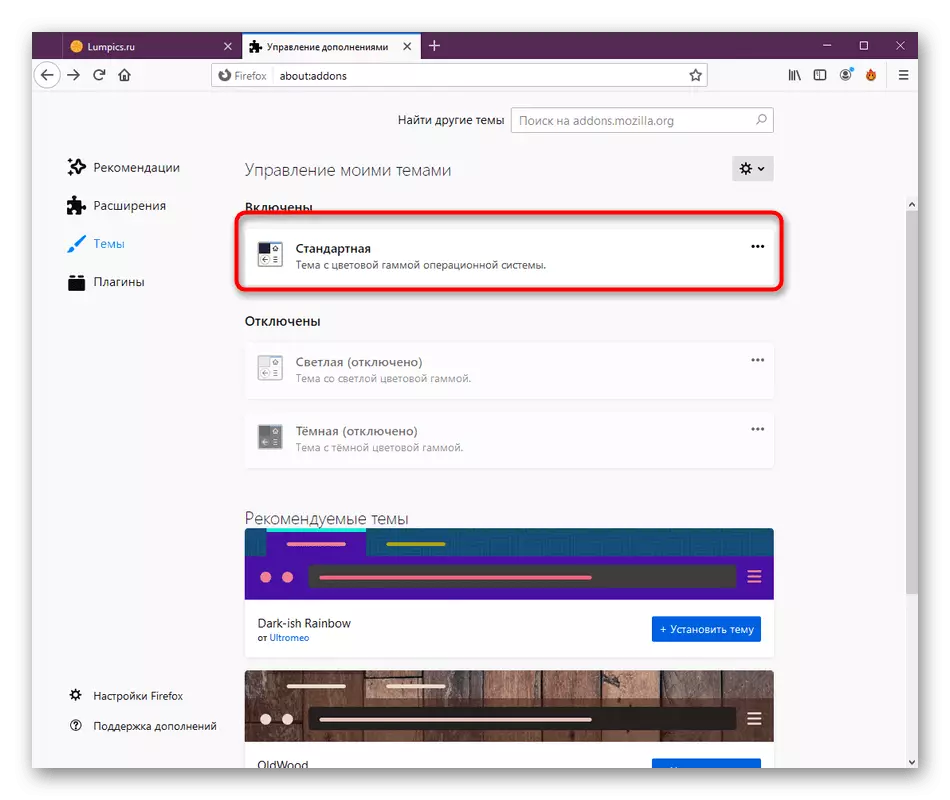
Jwenn pwosedi nan tès chaj. Si li pa tonbe, ou ka ale tounen nan tèm nan itilizatè epi konsidere metòd sa yo nan rezoud pwoblèm nan.
Metòd 3: Mete ajou grefon
Mozilla Firefox gen yon seri de bati-an ak plis plòg-ins ki pèmèt ou aplike sèten opsyon. Yo pa toujou mete ajou otomatikman, ki lakòz konfli. Nou konseye w yo tcheke disponiblite a nan dènye a asire w grefon yo pou charj nòmal sou CPU la.
- Nan seksyon an menm, ak testaman, ou enterese nan liy lan "grefon".
- Isit la, elaji lis la pop-up ak kontwòl.
- Klike sou bouton "Tcheke Updates".
- Ou pral avize ke dènye yo avèk siksè enstale oswa ou pa jwenn nan tout.
- Si ou itilize kèk grefon koutim, aktive "Pèmèt sou demann" opsyon pou yo epi ale nan entèraksyon ak sit. Nan moman an dwa, yo pral yon notifikasyon fè w konnen ak kesyon an nan enklizyon a nan Plugin la. Aktive li ak wè si gen chay la chanje sou processeur a.
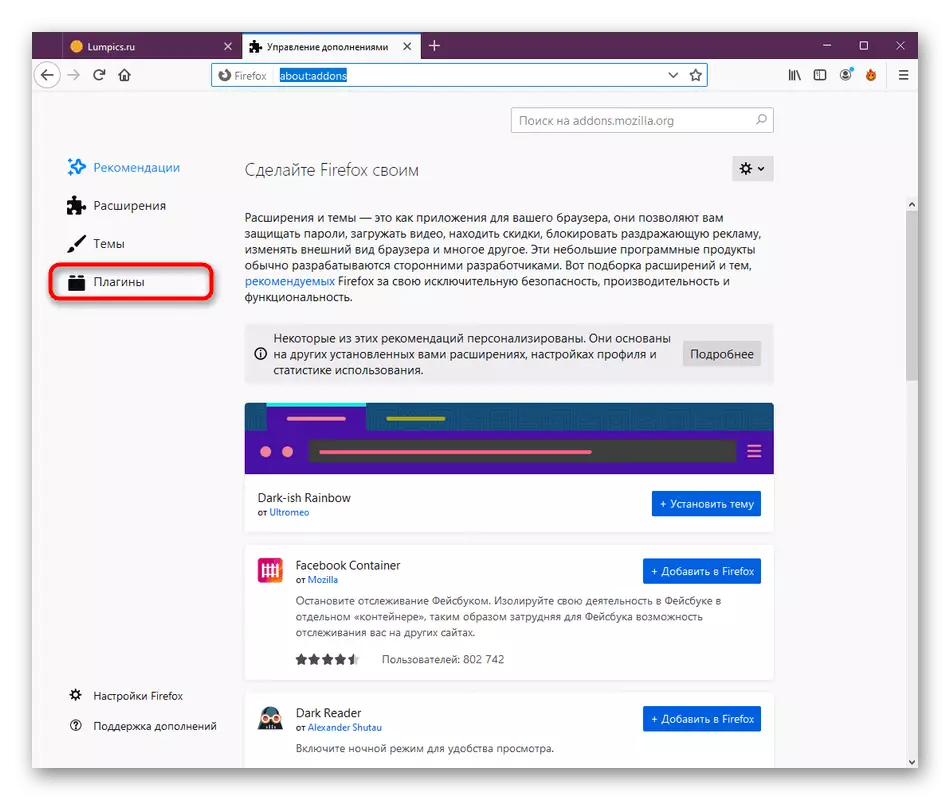
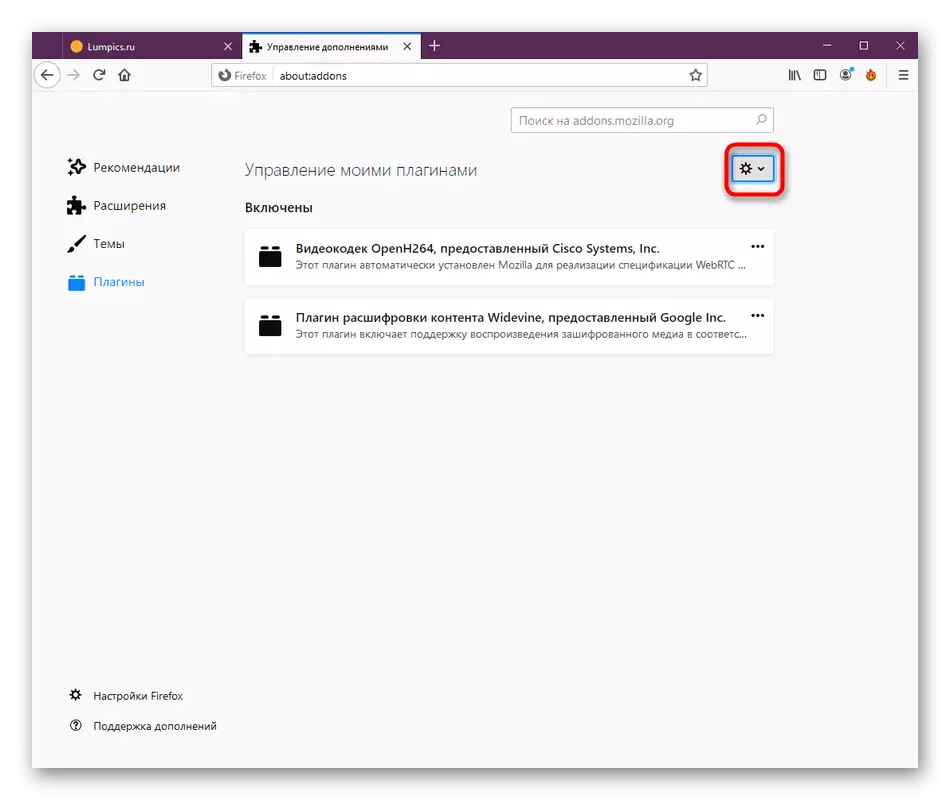
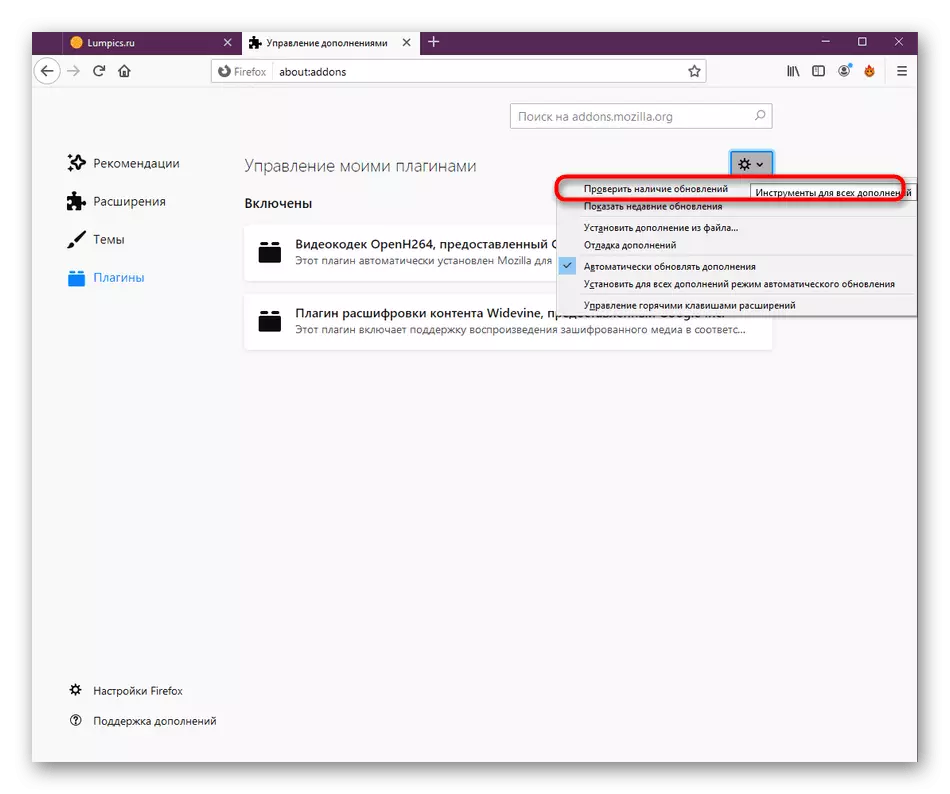


Metòd 4: Vire sou akselerasyon pyès ki nan konpitè a
Firefox gen yon fonksyon bati-an ki bay akselerasyon pyès ki nan konpitè. Anviwònman li yo chwazi otomatikman, se konsa nan pifò ka yo pèmèt li. Pafwa opsyon sa a konfli ak lojisyèl eleman, ki lakòz plis chaj sou processeur a. Sa a se fiks tankou sa a:
- Louvri meni an Firefox epi ale nan seksyon "Anviwònman".
- Isit la, lage desann onglè yo ak nan seksyon an "Pèfòmans", retire toulède kaz la soti nan "Sèvi ak Rekòmande Anviwònman yo Pèfòmans" atik la.
- Apre sa, yon atik adisyonèl ak akselerasyon pyès ki nan konpitè ap parèt. Retire toulède kaz la ak nan men li.
- Nan fen a li rekòmande a rekòmanse aplikasyon an pou ke tout chanjman antre nan fòs.
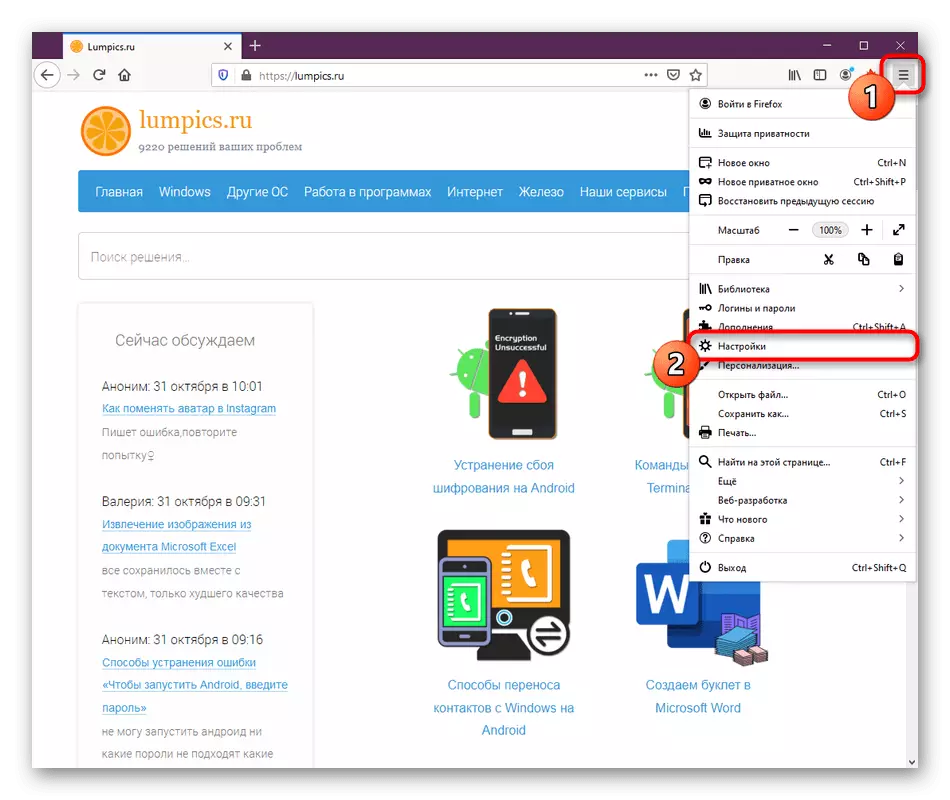
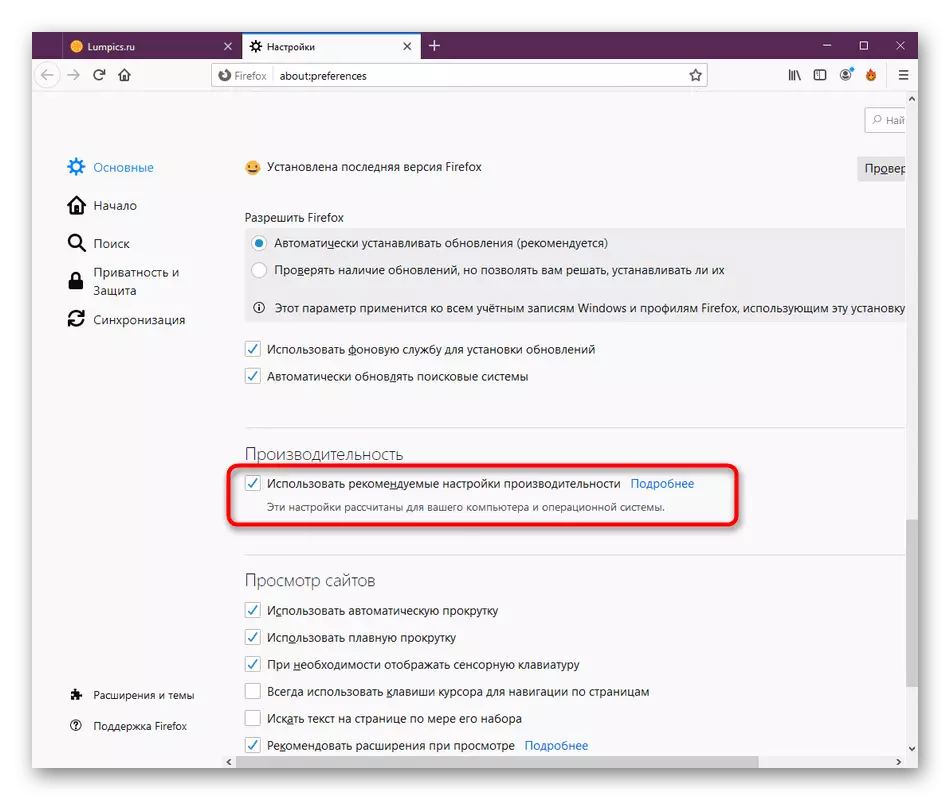
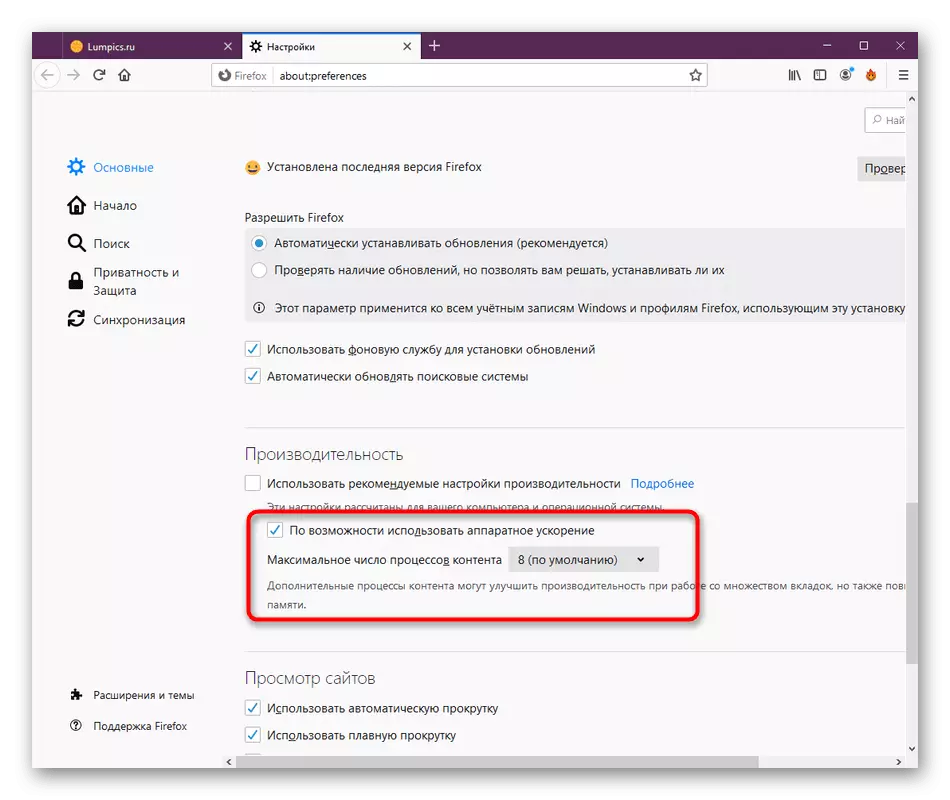
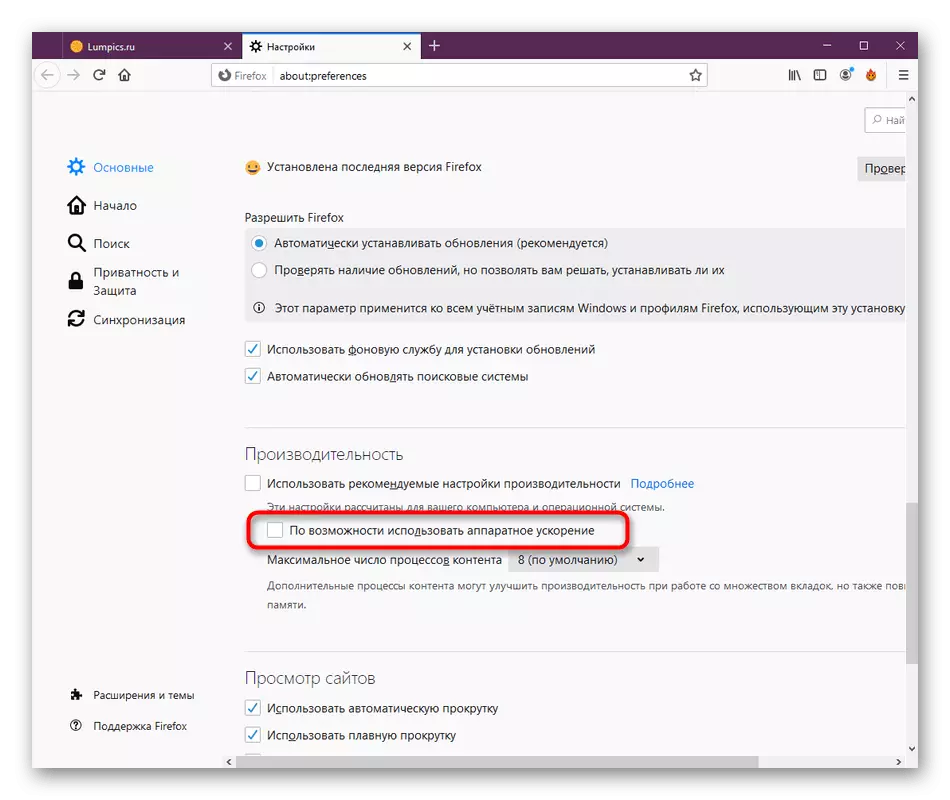
Anplis de sa, Firefox gen yon lòt opsyon ki responsab pou akselerasyon pyès ki nan konpitè. Nou rekòmande enfim li sèlman pou tcheke. Si, apre yo fin fè chanjman, navigatè a pral hover oswa kèk paj pa pral louvri, ou pral gen yo ki ap pèmèt sa a paramèt tounen. Kòm pou jesyon an nan yo, sa a se jan sa a:
- Aktive ba a adrès, antre nan sou: config la ak peze antre nan kle.
- Konfime risk pou kouri paj konfigirasyon an.
- Isit la, sèvi ak fonksyon rechèch la byen vit ale nan paramèt la webgl.Disabled.
- Double klike sou liy lan pou ke te valè a soti nan fo chanje a vre.
- Apre sa, ou pral wè ke inscription la "chanje" se parèt nan kolòn nan estati.




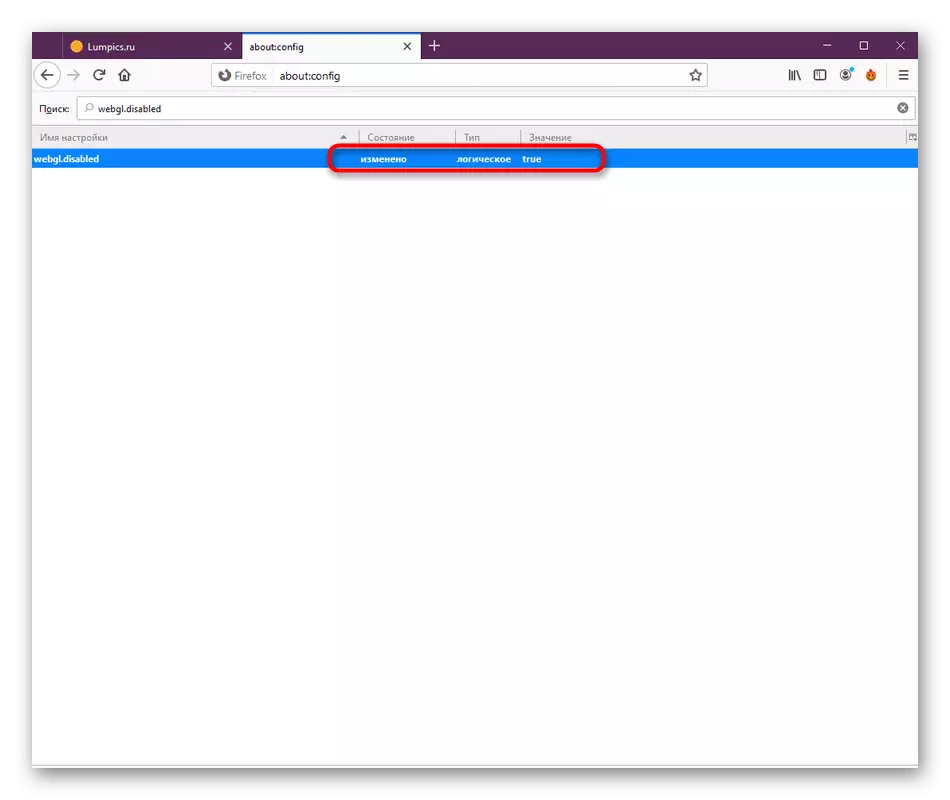
Fèmen navigatè a epi ale nan travay nan li. Si toudenkou li sanble ke gen sitiyasyon an vin menm vin pi mal, pou egzanp, pwoblèm adisyonèl te parèt, imedyatman enfim webgl.Disabled pa chanje eta a nan fo, epi sèvi ak fason sa yo yo rezoud chaj la Firefox sou processeur a.
Metòd 5: Enfim paramèt konpatibilite
Gen kèk itilizatè poukont enstale anviwònman konpatibilite pou nenpòt ki pwogram pou plizyè rezon. Okòmansman konsidere jodi a, navigatè wèb la pa bezwen anviwònman sa yo, se konsa deklanchman yo ka mennen nan ogmante konsomasyon nan resous sistèm. Nou konseye w tcheke atik sa a epi enfim li si sa nesesè.
- Dwa-klike sou rakoursi a oswa dosye navigatè ègzèkutabl. Nan meni an kontèks ki parèt, ou enterese nan "Pwopriyete".
- Deplase nan tab la konpatibilite.
- Retire toulède kaz la nan "kouri nan yon pwogram nan mòd konpatibilite ak:".
- Aplike chanjman yo epi fèmen fenèt sa a.

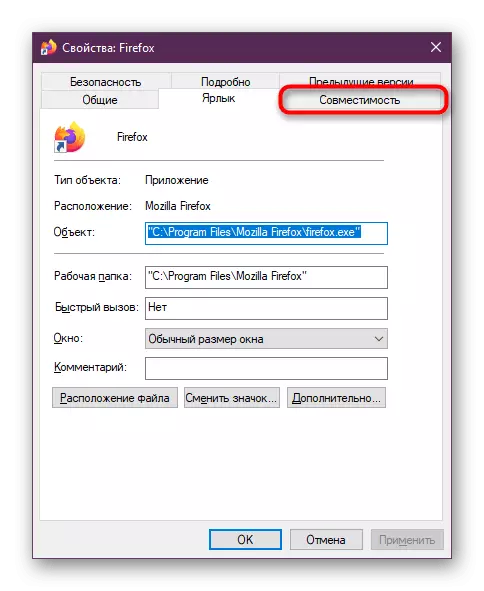

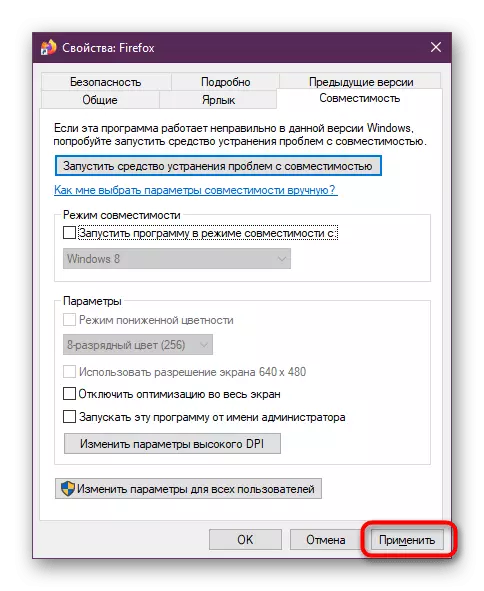
Apre sa, asire w ke ou rekòmanse navigatè a si li te lanse kounye a, otreman konfigirasyon an modifye pa pral aplike. Sèvi ak manadjè a travay oswa lòt zouti pratik pou tcheke chaj aktyèl la sou processeur a.
Metòd 6: reset konfigirasyon koutim
Pafwa itilizatè a poukont chanje konfigirasyon debaz la nan navigatè a oswa li k ap pase pa chans akòz kèk echèk. Jis paske nan sa a, gen pouvwa pou pwoblèm ak konsomasyon nan resous yo. Nou konseye w Reyajiste anviwònman sa yo nan estanda yo tcheke efikasite nan metòd la.
- Louvri meni prensipal navigatè a epi ale nan seksyon "Èd".
- Mete liy lan "Enfòmasyon pou rezoud pwoblèm".
- Soti isit la, se yon tranzisyon rapid nan folder nan pwofil te pote soti. Kòm ou ka wè, se chemen an nan "Explorer a" parèt nan fisèl la. Sèvi ak si ou pa vle kouri yon navigatè entènèt.
- Nan anyè a tèt li, jwenn dosye a content.Prefs.Sqlite, epi klike sou li ak PKM.
- Chwazi Efase.


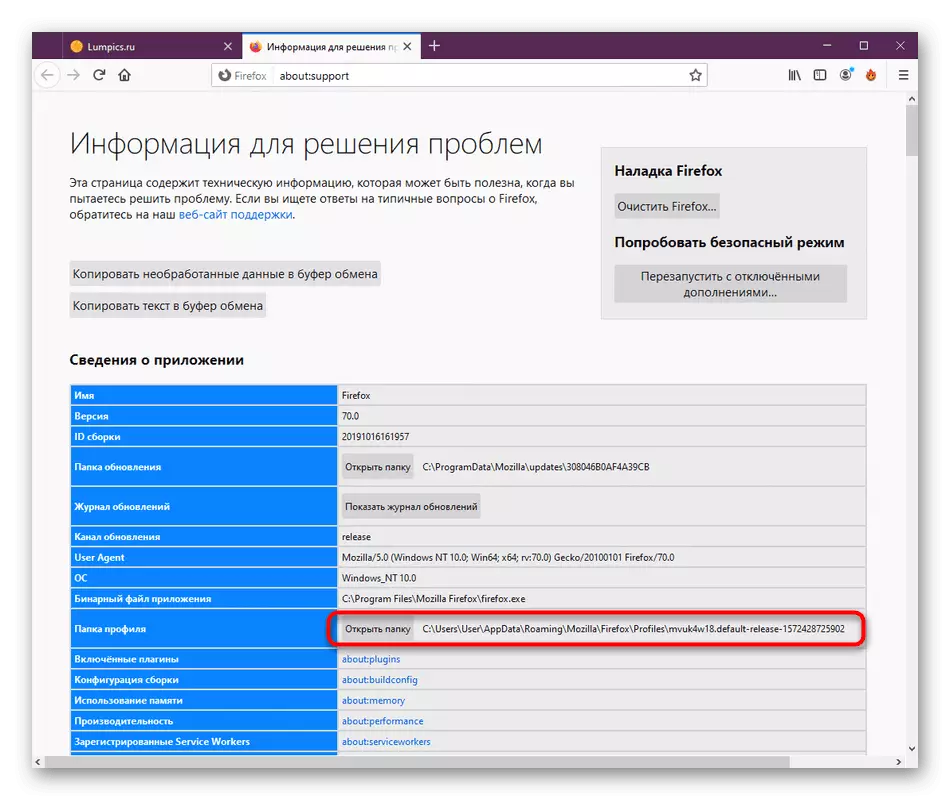
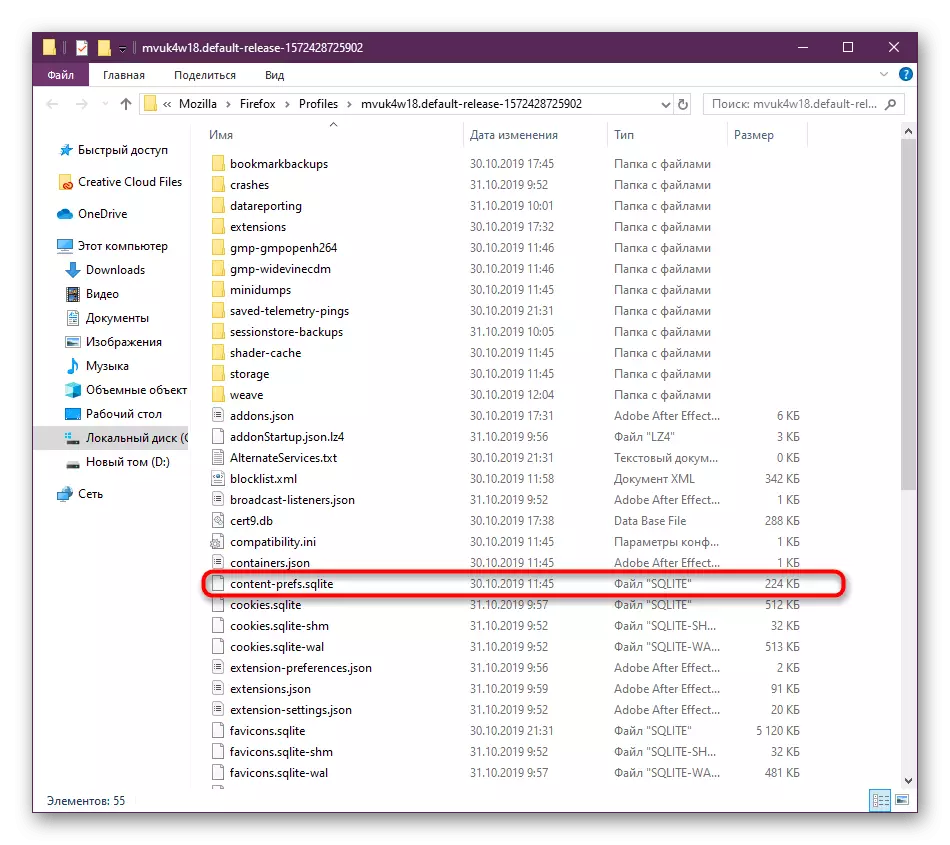
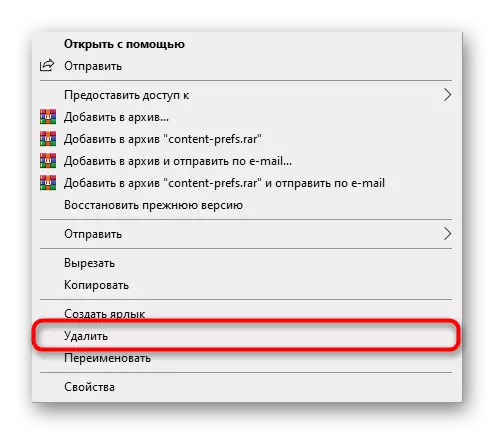
Koulye a, pwochen fwa ou kòmanse navigatè a, yo pral yon nouvo dosye menm dwe kreye, men deja ak paramèt estanda. Si anviwònman yo te deja ekspoze yon jan kanmenm enfliyanse chaj processeur a, kounye a li ta dwe fiks yo.
Metòd 7: Navigatè Mizajou
Nan metòd la penultyèm nan atik jodi a nou an, nou vle di sou à vèsyon an Mozilla Firefox. Reyalite a se ke se pa tout itilizatè enstale dènye enfòmasyon sou tan oswa li pa otomatikman rive. Pafwa sitiyasyon sa a provok Aparisyon nan konfli divès kalite ki mennen ale nan yon ogmantasyon nòmal nan konsomasyon resous sistèm. Nou konseye w toujou travay nan yon vèsyon lojisyèl monte-a-dat pou fè pou evite pwoblèm sa yo.
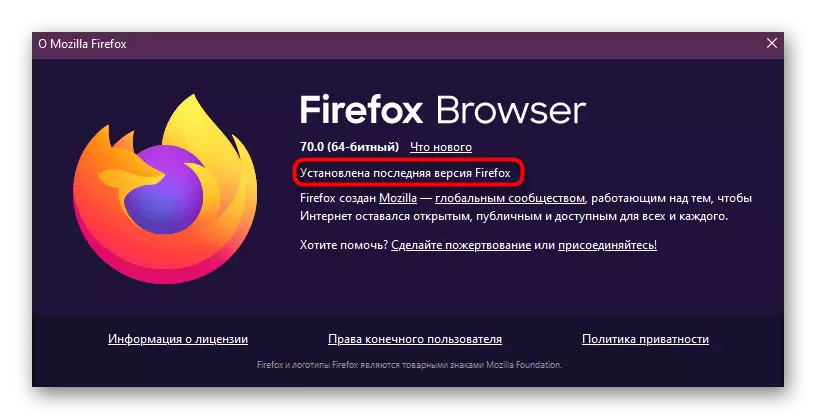
Li plis: Ki jan yo Mete ajou Mozilla Firefox
Metòd 8: Tcheke sistèm pou viris yo
Objè move ka jwenn nan òdinatè a ak diferan fason. Yo afekte objè sistèm ak vyole efikasite nan pwosesis yo. Aksyon yo ka egzije yon varyete de erè, ki gen ladan charj toudenkou sou konpozan. Anpil fwa, tankou yon efè sispann meprize minè viris ki itilize pouvwa òdinatè nan min cryptocurrency, kache pwosesis vre yo anba laparans nan lòt moun. Yo nan lòd pou fè pou evite ka sa yo, regilyèman tcheke òdinatè a pou viris yo. Si moun yo jwenn, efase yo epi tcheke pèfòmans nan Firefox.

Li plis: Goumen Viris Odinatè
Koulye a, ou konnen sou uit fason yo rezoud pwoblèm nan ak chay la nan navigatè a Firefox Mozilla sou processeur a santral PC. Sèvi ak metòd sa yo fè fas ak travay la, epi si li pa ede, réinstaller navigatè a pa re tout anviwònman yo.
